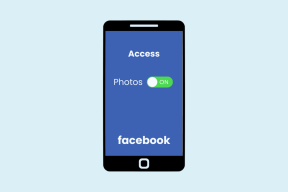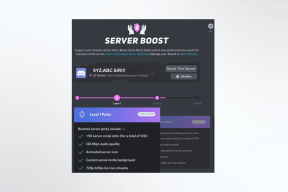Mihin iCloud-tallennustilaa käytetään iPhonessa ja Macissa
Sekalaista / / November 29, 2021
Käytätkö Applen 5 Gt ilmaista iCloud-tallennustilaa tai tilaat minkä tahansa maksullisen paketin, on tärkeää tietää enemmän iCloud-kiintiöstäsi iPhonessa ja Macissa. Se tieto auttaa sinua hallita tehokkaasti iCloudiin tallennettuja tietoja ja ohita käteisen poiminta lisäsäilytystilan saamiseksi hankkimalla takaisin hukattua tilaa.

Vaikka iCloud-tallennustila näyttää ulkopuolelta monimutkaiselta, se koostuu neljästä päätietokategoriasta – iPhone-varmuuskopiot, iCloud-kuvat, iCloud Drive ja yleiset sovellustiedot. Sukellaan sisään ja tutustutaan niihin tarkemmin.
iPhonen varmuuskopiot
Oletusarvoisesti iPhonesi on määritetty varmuuskopioimaan tiedot iCloudiin, jotta voit helposti palauttaa laitteesi tietojen katoamisen sattuessa. Näin tapahtuu, kun lataat iPhonea, vaikka voit myös aloittaa varmuuskopioinnin manuaalisesti. iCloud-varmuuskopiot ovat asteittain, joten et näe useita varmuuskopioita samasta laitteesta.

Tallennusrajoitusten vuoksi iCloud-varmuuskopiot eivät sisällä niin paljon tietoa kuin
offline-varmuuskopiot, jotka luot PC: llä tai Macilla. Yksi varmuuskopio voi kuitenkin silti olla vähintään gigatavua tai enemmän.Voit pienentää iCloud-varmuuskopioiden kokoa poistamalla niihin sisältyvät ei-toivotut sovellukset. Tee se valitsemalla Asetukset > Apple ID > iCloud > Hallitse tallennustilaa > Varmuuskopiot.

Voit myös sammuta iCloud-varmuuskopiot kokonaan ja vapauttaa paljon tilaa nopeasti – muista varmuuskopioida iPhonesi PC- tai Mac-tietokoneeseen säännöllisesti siinä tapauksessa. Emme kuitenkaan suosittele sitä.
iCloud-kuvat
iCloud Photos voi viedä suurimman osan mistä tahansa iCloud-tallennustilasta, varsinkin jos sinä ota paljon valokuvia iPhonellasi. Se ottaa varmuuskopion kuvistasi (erillään tavallisista iPhone-varmuuskopioista) ja synkronoi kuvat iPadiin ja Maciin, jotta voit käyttää niitä reaaliajassa eri laitteilla.
Ei-toivottujen valokuvien ja kuvakaappausten poistaminen iPhonen ja Macin Photos-sovelluksen avulla voit saada nopeasti tilaa takaisin.
Voit myös vähentää merkittävästi iCloud-tallennustilan kulutusta sammuttaa iCloud Photos ja vaihda Appleen Oma valokuvavirtani, joka synkronoi kuvasi (jopa 1 000) laitteiden välillä käyttämättä kiintiötäsi. Tee se iPhonen Asetukset > Kuvat -kohdasta.

Vaihtoehtoisesti voit käyttää Google-kuvat varmuuskopioida ja synkronoida rajoittamaton määrä valokuvia ja videoita (pakattu laatu). Tässä on a täydellinen luettelo iCloud Photos -vaihtoehdoista joita voit käyttää iPhonessa ja Macissa.
iCloud Drive
iCloud Driven avulla voit synkronoida asiakirjoja iPhonessa ja Macissa, mikä tarjoaa helpon pääsyn niihin kaikilla laitteillasi. Se myös mahdollistaa jakaa tiedostoja ja kansioita muiden kanssa.
Jos käytät säännöllisesti iCloud Drivea iPhonessa tai Macissa tiedostojen tallentamiseen, se voi kuluttaa paljon tallennustilaa. Voit tarkastella iCloud Drive -tiedostojasi ja poistaa ei-toivottuja kohteita Tiedostot-sovellus iPhonessa tai Finder Macissa.

Kärki: Voit käyttää iCloud Drive -sisältöä tietokoneellasi kautta iCloud Windowsille tai iCloud.com-verkkosovellus.
Voit myös välttää iCloud Drivea ja käyttää sen sijaan Google asema (joka tarjoaa 15 Gt ilmaista tallennustilaa) tiedostojen varmuuskopiointiin ja synkronointiin. Muut suosituimmat kolmannen osapuolen iCloud Drive -vaihtoehdot sisältävät OneDriven, Dropboxin, Syncin ja pCloudin.
Sovellustiedot
Erilaiset (useimmiten alkuperäiset) sovellukset ja palvelut käyttävät iCloud-tallennustilaa tietojen synkronoimiseen laitteiden välillä. Niihin kuuluvat viestit, joissa tallennustilan kulutus voi nousta useisiin gigatavuihin johtuen iMessage-kuvat ja liitteet– Sama koskee sovelluksia, kuten Notes, Mail, Pages ja niin edelleen. Muita sovelluksia, jotka myös käyttävät iCloudia, mutta vievät vähemmän tallennustilaa, ovat Safari (selaustietojen synkronointi), yhteystiedot, muistutukset jne.
Siirry iPhonessa kohtaan Asetukset > Apple ID > iCloud tarkistaaksesi ja hallitaksesi erilaisia iCloud-tallennustilaa käyttäviä sovelluksia ja palveluita. Voit myös määrittää, kuinka paljon tallennustilaa ne kuluttavat napauttamalla Hallitse tallennustilaa -vaihtoehtoa (sijaitsee samassa näytössä).

Siirry Macissa kohtaan Järjestelmäasetukset > Apple ID > iCloud tarkistaaksesi ja hallitaksesi iCloud-tallennustilaa kuluttavia sovelluksia ja palveluita.
Toisin kuin iCloud Photosissa ja iCloud Drivessa, sinulla ei ole vaihtoehtoisia tapoja synkronoida tietoja iPhonen ja Macin välillä, jos estät näitä sovelluksia ja palveluita käyttämästä iCloudia. Sinun tulee myös välttää iCloudin sammuttamista palveluille, kuten Etsi minun koska se voi vaarantaa laitteesi.
Aloita hallinta
Koska sinulla on nyt parempi käsitys siitä, mihin iCloudia käytetään iPhonessa ja Macissa, sinun pitäisi olla helpompi käsitellä rajoitettua tallennuskiintiötä. Harkitse kuitenkin tarkasti, ennen kuin poistat tärkeimmät ominaisuudet (kuten iCloud-kuvat ja automaattiset iPhone-varmuuskopiot) käytöstä, koska kadonneita tietoja ei voi palauttaa. Jos sinulla on vakavia vaikeuksia tallennustilan suhteen, yritä käyttää Google Kuvia ja Google Drivea iCloudin kanssa (varmuuskopiointiin ja sovellustietoihin), jotta vältyt välittömältä päivitykseltä ja pidät asiat silti synkronoituna.
Seuraava: iCloudin käytössä on muutakin kuin näkee. Tutustu näihin mahtaviin vinkkeihin ja temppuihin saadaksesi kaiken irti iCloud-kokemuksestasi.